Så här ändrar eller återställer du standardplatsen för mappen Kamerarulle i Windows 10

Den här guiden visar hur du ändrar eller återställer standardplatsen för mappen Kamerarulle i Windows 10.

Microsoft pressar de flesta att använda PowerShell istället för den gamla kommandotolken . Den främsta anledningen är att PowerShell är mycket mer funktionsrik och kraftfull än vanlig kommandotolk.
Som standard kan alla användare starta och använda PowerShell direkt från kommandotolken eller från filutforskaren. Generellt sett finns PowerShell i olika versioner. I skrivande stund är PowerShell v5 den senaste versionen.
Men av kompatibilitetsskäl aktiverar Windows fortfarande äldre PowerShell 2.0. Eftersom PowerShell 2.0 är en gammal version är det utfasat och anses till och med vara en säkerhetsrisk.
Som sådan, om du inte verkligen behöver PowerShell 2.0, bör du inaktivera den helt. Följ stegen nedan för att helt inaktivera PowerShell 2.0 i Windows 10.
Inaktivera PowerShell 2.0 med kommando
Med ett enkelt PowerShell-kommando kan du enkelt inaktivera PowerShell 2.0 i Windows 10.
1. Öppna först Start-menyn, sök efter "PowerShell" , högerklicka på resultatet och välj alternativet "Kör som administratör" . Denna åtgärd öppnar ett PowerShell-fönster med administratörsrättigheter .
2. I det här fönstret, kör kommandot nedan (kopiera och klistra in kommandot, tryck sedan på knappen ) Enter.
Så snart du kör kommandot kommer PowerShell 2.0 att inaktiveras omedelbart.
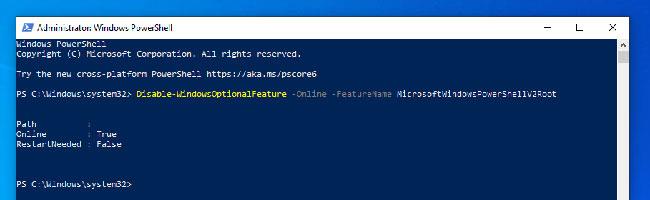
Inaktivera PowerShell 2.0 med kommando
Om du vill återaktivera PowerShell 2.0, kör kommandot nedan. Som du kan se från kommandot är allt som behöver göras att ersätta "Avaktivera" med "Aktivera" .
Enable-WindowsOptionalFeature -Online -FeatureName MicrosoftWindowsPowerShellV2RootInaktivera PowerShell 2.0 via Windows-funktioner
Eftersom PowerShell 2.0 är en föråldrad funktion, är den aktiverad som en valfri funktion. Det betyder att du kan inaktivera det från Windows-funktioner. Den här metoden är särskilt användbar om du inte vill behöva använda PowerShell-kommandon.
1. Öppna först Start-menyn, sök efter "Slå på eller av Windows-funktioner" och klicka på resultatet för att öppna Windows-funktioner.
2. I det här fönstret bläddrar du nedåt tills du ser alternativet "Windows PowerShell 2.0" . Avmarkera motsvarande kryssruta och klicka på OK -knappen för att spara ändringarna.
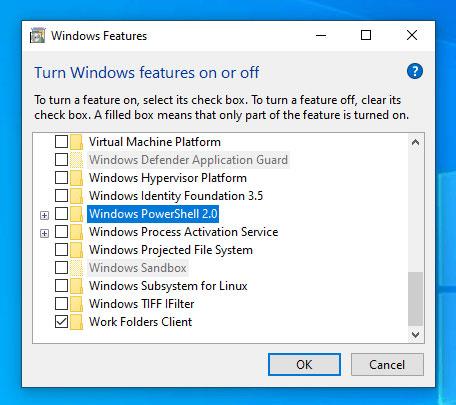
Hitta alternativet "Windows PowerShell 2.0".
3. Så snart du klickar på OK -knappen kommer Windows att göra de nödvändiga ändringarna. När du är klar klickar du bara på knappen Stäng och du är klar.
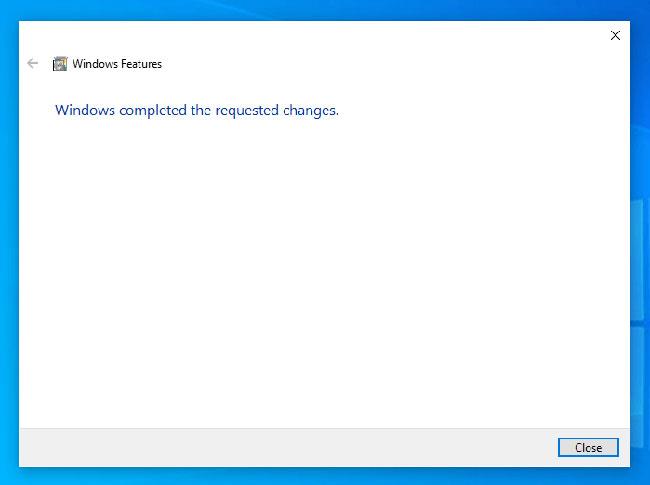
Windows kommer att göra de nödvändiga ändringarna
Om du vill återaktivera PowerShell 2.0, följ samma steg men markera motsvarande kryssruta i steg 2.
Observera att vi bara inaktiverade den föråldrade PowerShell 2.0, men vanlig PowerShell förblev aktiverad.
Den här guiden visar hur du ändrar eller återställer standardplatsen för mappen Kamerarulle i Windows 10.
Om du minskar storleken och kapaciteten på foton blir det lättare för dig att dela eller skicka dem till vem som helst. I synnerhet på Windows 10 kan du ändra storlek på foton med några enkla steg.
Om du inte behöver visa nyligen besökta föremål och platser av säkerhetsskäl eller integritetsskäl kan du enkelt stänga av det.
En plats för att styra många operationer direkt i systemfältet.
På Windows 10 kan du ladda ner och installera grupppolicymallar för att hantera Microsoft Edge-inställningar, och den här guiden visar dig processen.
Aktivitetsfältet har begränsat utrymme, och om du regelbundet arbetar med flera appar kan du snabbt få ont om utrymme för att fästa fler av dina favoritappar.
Statusfältet längst ner i Filutforskaren talar om hur många objekt som finns inuti och valda för den för närvarande öppna mappen. De två knapparna nedan är också tillgängliga på höger sida av statusfältet.
Microsoft har bekräftat att nästa stora uppdatering är Windows 10 Fall Creators Update. Så här uppdaterar du operativsystemet tidigt innan företaget officiellt lanserar det.
Inställningen Tillåt väckningstimer i Energialternativ låter Windows automatiskt väcka datorn från viloläge för att utföra schemalagda uppgifter och andra program.
Windows Security skickar meddelanden med viktig information om din enhets hälsa och säkerhet. Du kan ange vilka aviseringar du vill ta emot. I den här artikeln kommer Quantrimang att visa dig hur du slår på eller av meddelanden från Windows Security Center i Windows 10.
Du kanske också gillar att klicka på aktivitetsfältsikonen tar dig direkt till det senaste fönstret du hade öppet i appen, utan att behöva en miniatyrbild.
Om du vill ändra den första veckodagen i Windows 10 så att den matchar landet du bor i, din arbetsmiljö eller för att bättre hantera din kalender kan du ändra den via appen Inställningar eller Kontrollpanelen.
Från och med Your Phone-appen version 1.20111.105.0 har en ny Multiple windows-inställning lagts till, vilket gör att du kan aktivera eller inaktivera för att varna dig innan du stänger flera fönster när du avslutar Your Phone-appen.
Den här guiden visar hur du aktiverar eller inaktiverar Win32-policyn för långa sökvägar för att ha sökvägar längre än 260 tecken för alla användare i Windows 10.
Gå med i Tips.BlogCafeIT för att lära dig hur du stänger av föreslagna applikationer (föreslagna appar) på Windows 10 i den här artikeln!
Nu för tiden, att använda många program för bärbara datorer gör att batteriet laddas ur snabbt. Detta är också en av anledningarna till att datorbatterier snabbt slits ut. Nedan är de mest effektiva sätten att spara batteri på Windows 10 som läsare bör överväga.
Om du vill kan du standardisera kontobilden för alla användare på din PC till standardkontobilden och förhindra att användare kan ändra sin kontobild senare.
Är du trött på att Windows 10 irriterar dig med startskärmen "Få ännu mer ut av Windows" varje gång du uppdaterar? Det kan vara till hjälp för vissa människor, men också hindrande för dem som inte behöver det. Så här stänger du av den här funktionen.
Microsofts nya Chromium-baserade Edge-webbläsare tar bort stödet för EPUB e-boksfiler. Du behöver en EPUB-läsarapp från tredje part för att se EPUB-filer i Windows 10. Här är några bra gratisalternativ att välja mellan.
Om du har en kraftfull dator eller inte har många startprogram i Windows 10 kan du försöka minska eller till och med inaktivera Startup Delay helt för att hjälpa din PC att starta upp snabbare.
Kioskläge på Windows 10 är ett läge för att endast använda 1 applikation eller endast åtkomst till 1 webbplats med gästanvändare.
Den här guiden visar hur du ändrar eller återställer standardplatsen för mappen Kamerarulle i Windows 10.
Redigering av hosts-filen kan göra att du inte kan komma åt Internet om filen inte ändras på rätt sätt. Följande artikel hjälper dig att redigera hosts-filen i Windows 10.
Om du minskar storleken och kapaciteten på foton blir det lättare för dig att dela eller skicka dem till vem som helst. I synnerhet på Windows 10 kan du ändra storlek på foton med några enkla steg.
Om du inte behöver visa nyligen besökta föremål och platser av säkerhetsskäl eller integritetsskäl kan du enkelt stänga av det.
Microsoft har precis släppt Windows 10 Anniversary Update med många förbättringar och nya funktioner. I den här nya uppdateringen kommer du att se många förändringar. Från stöd för Windows Ink-penna till stöd för webbläsartillägg för Microsoft Edge, Start-menyn och Cortana har också förbättrats avsevärt.
En plats för att styra många operationer direkt i systemfältet.
På Windows 10 kan du ladda ner och installera grupppolicymallar för att hantera Microsoft Edge-inställningar, och den här guiden visar dig processen.
Dark Mode är ett mörk bakgrundsgränssnitt på Windows 10, som hjälper datorn att spara batteri och minska påverkan på användarens ögon.
Aktivitetsfältet har begränsat utrymme, och om du regelbundet arbetar med flera appar kan du snabbt få ont om utrymme för att fästa fler av dina favoritappar.






















